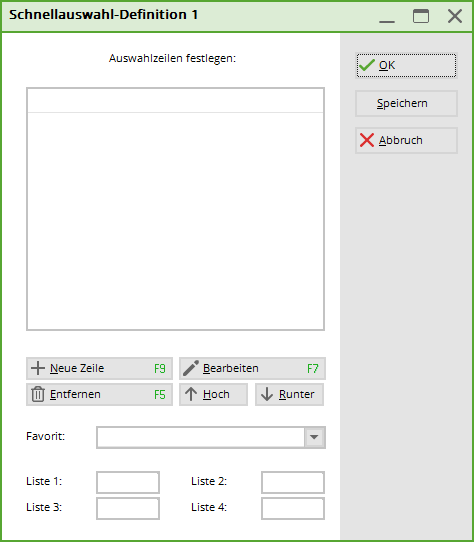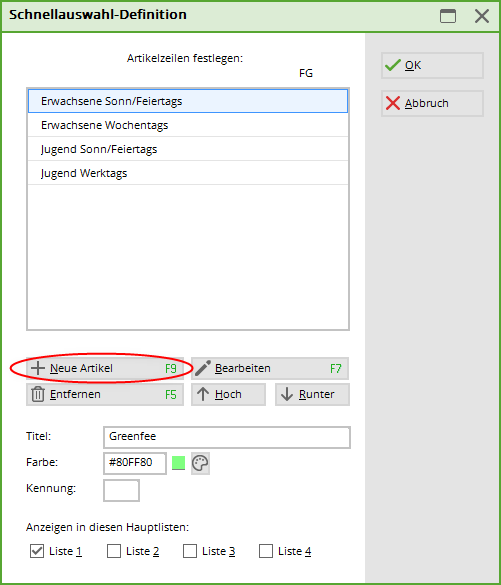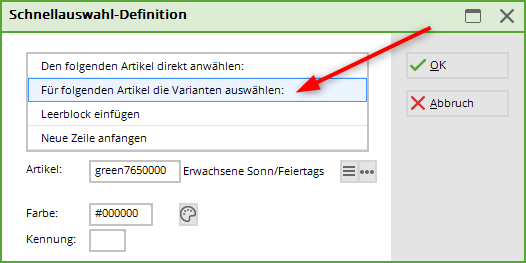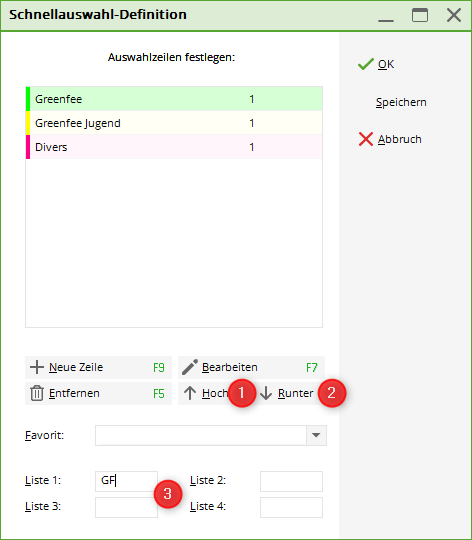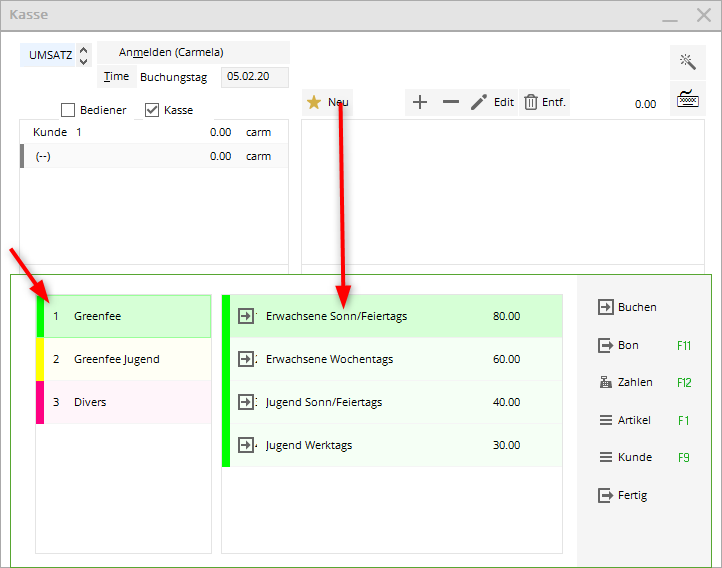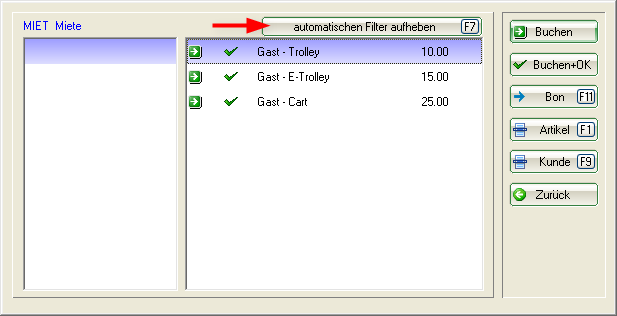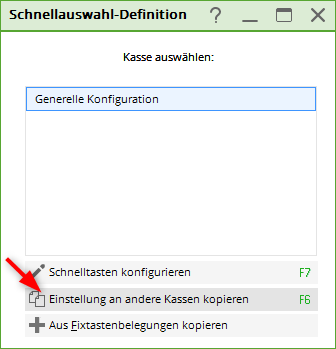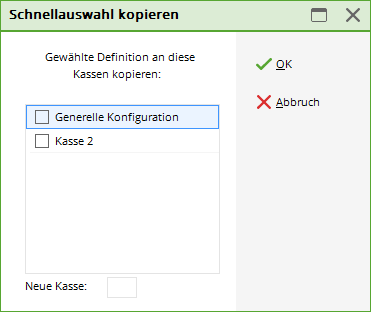Inhaltsverzeichnis
Schnellauswahl
Die Schnellauswahl kann nur für einen Kassen-Kontenbereich angelegt werden. Wählen Sie dazu vorher in der Auswahl z.B. UMSATZ, PROSHOP oder GASTRO aus. Für einen Beitrags-Kontenbereich (CLUB) kann die Schnellauswahl nicht konfiguriert werden.
Schnellauswahl konfigurieren
Sie kommen in die Schnellauswahl über System/Kasse/Schnellauswahl. Sobald diese angelegt ist, gelangen Sie auch über den Zauberstab rechts oben in der Kasse.![]()
Hier haben Sie die Möglichkeit, das besonders schnelle Arbeiten in der Kasse zu konfigurieren.
Klicken Sie auf Schnelltasten konfigurieren (F7). Es öffnet sich folgendes Fenster:
Eine neue Zeile definieren Sie, indem Sie auf Neue Zeile (F9) klicken. Vergeben Sie einen neuen Titel für die Auswahlzeile. Zur besseren Übersicht können Sie noch eine Farbe auswählen. Wählen Sie besser dezente Farben aus, damit die Schrift weiterhin gut lesbar ist. Hinterlegen Sie die gewünschten Artikel indem Sie Neue Artikel (F9) anklicken und aus der Auswahlliste die Artikel aussuchen.

Setzen Sie den Haken bei Farben-Größen-Auswahl, dies bewirkt, dass Sie später in der Kasse auch die Unterartikel auswählen können.
Jetzt definieren Sie noch, in welcher Liste die Artikel angezeigt werden sollen. Ihnen stehen 4 Listen zur Auswahl. Damit erhalten Sie eine größere Übersicht. Sie können z.B. eine Liste mit den Greenfees erstellen, eine zweite mit Pro-Shop-Artikeln und eine dritte können Sie für Kleinigkeiten aus dem Bistro nutzen, welche am Empfangstresen verkauft werden. Selbstverständlich ist es auch möglich, einen Artikel in mehr als einer Liste anzeigen zu lassen: bitte setzten Sie die Haken entsprechend mehrfach.
Verteilen Sie die Artikel in die erstellten Zeilen. Dabei ist es möglich, z.B. einen Token in der Zeile Leihartikel wie auch in der Zeile Greenfees einzupflegen. Das erleichtert Ihnen die Arbeit in der Kasse.
Sehr praktisch sind die Pfeile Hoch (1) Runter (2). Hiermit können Sie einen Artikel in der Auswahlzeile nach oben oder unten verschieben. Wählen Sie dazu einen Artikel aus, klicken ihn an und gehen anschließend auf das Feld Hoch oder Runter.

Aktive Anwendung in der Kasse
In der Kasse finden Sie die definierten Listen (1) wieder. Sollten Sie noch Änderungen vornehmen wollen, kommen Sie schnell mittels des Zauberstabes (2) in die Funktionsauswahl. Hier klicken Sie bitte Kassen-Einstellungen an und dann auf Schnellauswahl bearbeiten (F2).
Klicken Sie auf Kunde F9 und wählen einen Kunden aus. Der Cursor springt automatisch in die Artikelauswahl. Hier tippen Sie einen Punkt ein, PC CADDIE springt in die Schnellauswahl. Hier werden die Zeilen auf der linken Seite angezeigt, auf der rechten die dazugehörenden Artikel. Aktive Zeilen sind mit einem blauen Rand umrundet.
Sie können mit den Pfeiltasten Hoch und Runter auf der Tastatur von Greenfee bis zu Buffetgeld wechseln. Mit den Tasten links oder rechts kommen Sie in die Artikelauswahl, auch hier können Sie wieder mittels der Tasten die Artikel wechseln. Artikel, denen ein Pfeil im Quadrat vorangestellt sind, können direkt gebucht werden. Artikel, denen einen Pfeil im Kreis vorangestellt ist, haben noch eine weitere Auswahl, die Unterartikel. Wenn Sie den richtigen Hauptartikel ausgesucht haben, können Sie mit Enter bestätigen. Hier öffnet sich dann die Artikelauswahl.
Suchen Sie mittels der Pfeiltasten auf der Tastatur den richtigen Artikel aus und bestätigen Sie mit Enter. Über die Tastatur können Sie alle Vorgänge in der Kasse bearbeiten, die Maus wird nicht mehr benötigt.
| Pfeil nach oben | Cursor nach oben verschieben |
|---|---|
| Pfeil nach unten | Cursor nach unten verschieben |
| Pfeil rechts | Cursor nach rechts verschieben |
| Pfeil links | Cursor nach links verschieben |
| Buchen | Enter |
| F11 | Bon |
| F12 | Zahlen |
| F1 | Artikel suchen |
| F9 | neuen Kunden suchen |
| Fertig | Enter |
| Abbruch | Escape |

Schnellauswahl an andere Kasse kopieren
Unter System/Kase/Schnellauswahl gelangen Sie zu folgendem Fenster:
Wenn Sie auf Einstellungen an andere Kassen kopieren geklickt haben, öffnet sich folgendes Fenster:
Hier haben Sie die Möglichkeit, (1) eine generelle Konfiguration für alle Kassen zu machen, oder (2) die Kopie an eine ausgewählte Kasse zu senden, oder auch unter (3) eine neue Kasse zu wählen. Anschließend bestätigen Sie mit OK.